今天要介紹的是 UIPickerView 。
PickerView 跟 TableView 的設置很類似。一樣我們先拉一個 PickerView 的元件到我們的 Storyboard 中。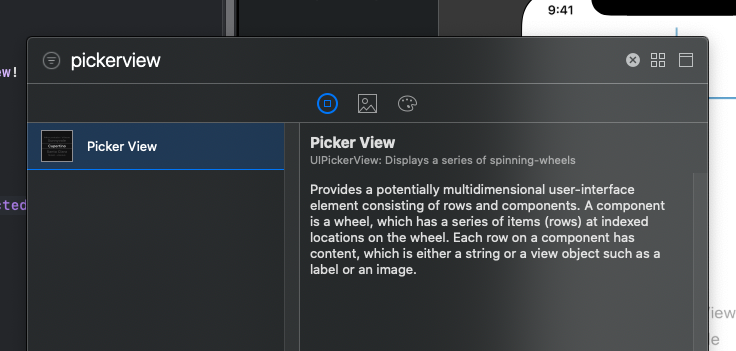
PickerView 的 @IBOutlet
@IBOutlet weak var pickerView: UIPickerView!
宣告資料
let datas = [0,1,2,3,4,5,6,7,8,9]
新增 extension
extension ViewController: UIPickerViewDelegate, UIPickerViewDataSource {
func numberOfComponents(in pickerView: UIPickerView) -> Int {
return 1
}
func pickerView(_ pickerView: UIPickerView, numberOfRowInComponent component: Int) -> Int {
return datas.count
}
func pickerView(_ pickerView: UIPickerView, titleForRow row: Int, forComponent component: Int) -> String? {
return String(datas[row])
}
}
numberOfComponent 是指有幾組選項,就跟 TableView 的 numberOfSection 一樣。
numberOfRowInComponent 是指每組裡有多少選項,對應 TableView 的 numberOfRowInSection。
titleForRow 則類似於 cellForRowAt
最重要的別忘記給 Delegate 及 DataSource
pickerView.delegate = self
pickerView.datasource = self
這樣就成功的建置了一個 PickerView
